
- •Сборник методических указаний к лабораторным работам
- •Компьютерные технологии
- •Часть 2
- •Способы ввода команд.
- •Примитивы
- •Способы ввода координат точек
- •Можно задать несколько точек, через которые пройдет пучок прямых
- •Окружности
- •Методы построения дуги.
- •Эллипсы и эллиптические дуги
- •Расширенный набор инструментов редактирования.
- •Команды конструирования объектов.
- •Средства организации чертежа – слои, цвета, тип и толщина линий.
- •I Для создания ящика по двум точкам и высоте
- •II Для создания куба
- •III Для создания клина по двум точкам и высоте
- •IV Создание цилиндра с круговым основанием
Команды конструирования объектов.
С помощью команды BREAK (РАЗОРВИ) объект разрывается в точке или точках, определенных пользователем. С помощью команд CHAMFER (ФАСКА) и FILLET (СОПРЯГИ) создаются фаски и сопряжения
Зачастую бывает проще вычертить один длинный отрезок, а затем разорвать его на два и более, чем вычерчивать несколько отрезков. Команда BREAK (РАЗОРВИ) чаще всего используется при создании архитектурных планов для разрыва стен в местах дверных и оконных проемов. Если задать на объекте две точки, AutoCAD сотрет все, что находится между ними. Обычно для определения этих точек используется объектная привязка. Иногда для этого можно использовать команду TRIM (ОБРЕЖЬ), но если имеются затруднения с указанием режущих кромок, предпочтительно использовать команду BREAK (РАЗОРВИ).
Разрывать можно следующие объекты AutoCAD: отрезки, полилинии, сплайны, прямые (xlines), лучи, окружности, дуги и эллипсы.
С помощью команды CHAMFER (ФАСКА) создаются фаски на углах, образованных двумя непараллельными отрезками. Эта команда может оперировать также с прямыми, лучами и полилиниями. Угол можно создать простым удлинением отрезков до их пресечения или создать фаску. Если создается фаска, она определяется либо двумя катетами, либо одним катетом и углом фаски по отношению к одной из кромок.
Процесс создания фаски состоит из двух шагов. Сначала задаются параметры фаски. Это могут быть либо два катета, либо один катет и один угол фаски. После ввода значений AutoCAD завершит команду CHAMFER (ФАСКА). После этого нужно снова запустить эту команду и выбрать два отрезка, представляющие кромки, между которыми создается фаска. AutoCAD создаст фаску, используя полученную на предыдущем этапе информацию.
Команда FILLET (СОПРЯГИ) используется для построения плавного сопряжения двух отрезков дугой. К этой операции часто обращаются при создании чертежей механических конструкций. В некоторых случаях команда FILLET (СОПРЯГИ) может применяться вместо команды ARC (ДУГА) для создания дуг. Как и при использовании команды CHAMFER (ФАСКА), при помощи команды FILLET (СОПРЯГИ) можно сопрягать отрезки, прямые, лучи или полилинии, которые могут быть и параллельными. Но, кроме этих объектов, сопрягать можно и окружности, дуги и эллипсы. В команде для формирования сопрягающей дуги нужно задать ее радиус
Процесс сопряжения также двухшаговый. Сначала определяется радиус сопрягающей дуги. После этой операции AutoCAD завершает выполнение команды. Теперь необходимо снова начать команду FILLET (СОПРЯГИ) и выбрать два сопрягаемых отрезка. AutoCAD выполнит сопряжение отрезковы в соответствии с имеющейся информацией.
Группы.
Если у вас есть определенный набор объектов, которым целесообразно манипулировать как группой, причем вы работаете с достаточно сложным чертежом многоразового выбора, то можно бежать повторения утомительной процедуры повторного выбора, задействовав механизм объединения объектов в группу.
Создание и изменение групп. Чтобы создать или изменить группу, нужно ввести в командную строку group и открыть таким образом диалоговое окно Object Grouping (Группирование объектов).
Для создания новой группы выполните ряд операций.
1. В поле ввода Group Name (Имя группы) введите имя группы. Для имени можно использовать не более 31 символа без пробелов. В любом месте вводимого имени можно использовать дефис (-) и подчеркивание (_).
2. При желании в поле Description (Описание) можно ввести комментарий длиной не более 64 символов. В комментарий можно включать пробелы.
3. Щелкните на кнопке New (Новая). AutoCAD возвращается к чертежу и выводит в командную строку приглашение Select objects: (Выберите объект:). В ответ на это приглашение выберите объекты, которые предполагается включить в группу. Завершите выбор объектов, нажав <Enter>. AutoCAD возвращает диалоговое окно на экран.
4. Щелкните на ОК.
Теперь группа сформирована для дальнейшей работы с ней.
Один объект может принадлежать нескольким группам.
В зоне Group identification (Идентификация группы) диалогового окна Object Grouping (Группировка объектов) также имеется кнопка Find Name (Найти имя). Эта кнопка используется для поиска имени группы, к которой принадлежит выбранный объект. AutoCAD позволяет выбрать объект, а затем выводит имя соответствующей группы (или групп).
Щелчок на кнопке Highlight (Подсветить) позволяет зрительно выделить заданную группу. Сначала из списка Group Name (Имя группы) выбирается группа, а после щелчка на кнопке Highlight AutoCAD возвращается к чертежу и выделяет все объекты в группе. После щелчка на кнопке Continue (Продолжить) AutoCAD возвращается в диалоговое окно. Кнопка Highlight используется в тех случаях, когда нет уверенности в правильности выбора из списка группы для дальнейшей работы.
Зона Change Group (Изменение группы) диалогового окна Object Grouping (Группирование объектов) обеспечивает гибкость управления группами. Чтобы изменить группу, нужно в списке групп Group Name в верхней части диалогового окна щелкнуть на любом имени группы. После этого все кнопки в зоне Change Group (Изменение группы) становятся доступными. Опишем их назначение.
Remove (Удалить). Если задать эту опцию, AutoCAD переключается на вывод чертежа в графическую зону экрана и выводит в командную строку приглашение Select objects to remove from group... (Выберите объект для удаления из группы...). Выберите объекты, которые должны быть исключены из чертежа. Для завершения операции нажмите <Enter>. AutoCAD возвратится в диалоговое окно. Щелкните на ОК.
Add (Добавить). Если задать эту опцию, AutoCAD переключается в область чертежа и выводит в командную строку приглашение Select objects to add to group. . . (Выберите объекты для добавления в группу...). Выберите объекты, которые должны быть добавлены в группу. Для завершения операции нажмите <Enter>. AutoCAD возвратится в диалоговое окно. Щелкните на ОК.
Rename (Переименовать). При задании этой опции выбирается группа, которая должна быть переименована, и в поле ввода Group Name изменяется ее имя. Щелкните на кнопке Rename (Переименуй). Имя группы в списке Group Name (Имя группы) также должно измениться. Щелкните на ОК.
Re-order (Упорядочить). Каждому объекту в группе присвоены номера, начиная с 0. В некоторых случаях имеет значение порядок размещения объектов в группе (например, при выполнении программы, оперирующей объектами группы). Выберите группу, в которой должен быть изменен порядок расположения объектов. AutoCAD откроет диалоговое окно Order Group (Порядок группы). Если нужно расположить объекты в группе в порядке, обратном существующему, щелкните на кнопках Reverse Order (Обратный порядок). В ином случае щелкните на кнопках Highlight (Подсветить) и Previous (Предыдущий). В правом нижнем углу этого окна
Description (Описание). Эта опция обновляет описание группы.
Explode (Расчленить). Эта опция расчленяет группу на составляющие. Все объекты остаются на чертеже, но они перестают быть группой.
Selectable (Выбираемая). Если группа выбираема, выбор одного объекта группы означает выбор всей группы. Эта опция допускает временное переключение в режим манипуляций одиночными объектами без расчленения группы.
Задание на работу.
1. Ознакомиться с теоретическими положениями лабораторной работы.
2. Опробовать работу рассматриваемых теоретических положений команд на конкретных данных.
Порядок выполнения работы.
Отражение объектов.
1.Загрузите файл a2.dwg из папки Студенты или вы можете загрузить этот чертеж из папки Студенты/№группы/abc1.dwg.
2. Сохраните его под именем а2-1.dwg в папке Студенты/№группы. Обратите внимание на кнопки управления текущими режимами в командной строке - кнопка OSNAP должна быть включена. Установите единственную опцию постоянной объектной привязки Intersection (Пересечение).
3. Щелкните на пиктограмме Erase (Стереть) панели инструментов Modify (Редактирование). В ответ на приглашение Select objects: укажите отрезок и две дуги справа внизу между осевыми линиями, затем нажмите <Enter>.
4. Щелкните на пиктограмме Mirror (Зеркало) панели инструментов Modify (Редактирование). В ответ на приглашение AutoCAD Select objects: укажите оставшийся внешний отрезок и две дуги и нажмите <Enter>.
5. В ответ на приглашение AutoCAD Specify first point of mirror line: укажите точку пересечения 1 (рис.1). В ответ на приглашение AutoCAD Specify second point: укажите точку пересечения 2.
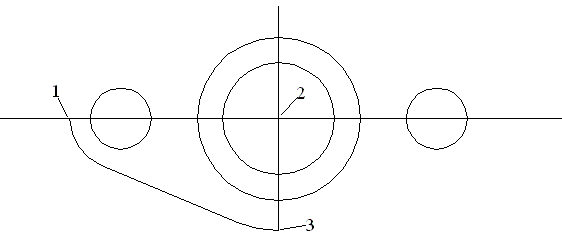
Рис.1 Заготовка чертежа крепежной планки
6. В ответ на приглашение AutoCAD Delete source objects? [Yes/No] <N> (Удалить старые объекты? [Да/Нет] <Н>:), нажмите <Enter> и подтвердите ответ N (Нет), предлагаемый по умолчанию.
7. Еще раз запустите команду MIRROR (ЗЕРКАЛО), щелкнув на пиктограмме Mirror (Зеркало) панели инструментов Modify (Редактирование). В ответ на приглашение AutoCAD Select objects: введите р, тем самым продублировав выбор тех же объектов, что и в предыдущей операции (р - это сокращение от Previous, предыдущий). Затем укажите новые - внешний отрезок и две дуги, полученные в результате предыдущей операции, и нажмите <Enter>.
8. В ответ на приглашение AutoCAD Specify first point of mirror line: (Задайте первую точку оси отражения:) укажите точку пересечения 2. В ответ на приглашение Specify second point: укажите точку пересечения 3. Снова нажмите <Enter> в ответ на приглашение Delete source objects? [Yes/No] <N>: (Удалить старые объекты? [Да/Нет] <Н>:); тем самым исходные объекты будут сохранены в чертеже.
9. Сохраните чертеж.
Создание фасок между отрезками, сопряжение объектов.
1. Загрузите файл a3.dwg из папки Студенты.
2. Сохраните его под именем а3-1.dwg в папке Студенты/№группы.
3. Щелкните на пиктограмме Chamfer (Фаска) панели инструментов Modify (Редактирование). Для команды ФАСКА уже установлены текущие значения расстояний и метод выполнения операций. Если катеты не равны нулю, следуйте приведенным ниже приглашениям. Если же параметры уже равны нулю, переходите к следующему пункту.
Select first line or
[Polyline/Distance/Angle/Trim/Method]: Щелкните правой кнопкой мыши и выберите Distance из контекстного меню или введите d.
Specify first chamfer distance <1/2>: 0.
Specify second chamfer distance <0>: <Enter>.
4. Нажмите <Enter> для повторного запуска команды CHAMFER. В ответ на приглашение Select first line or [Polyline/Distance/Angle/Trim/Method]: (Выберите первую кромку или [Плиния/Катет/Угол/Обрежь/Метод]:) укажите точку 1 (рис.2), руководствуясь данным рисунком. В ответ на приглашение Select second line: (Выберите вторую кромку:) укажите точку 2. AutoCAD создаст фаску. Если так не получится, проверьте установку подопции Trim - скорее всего, окажется, что установлено значение No Trim (Не подрезать). Измените его на Trim и повторите вызов команды.
5. Нажмите <Enter> для повторного запуска команды CHAMFER. Следуйте приглашениям:
Select first line or [Polyline/Distance/Angle/Trim/Method]: Щелкните правой кнопкой мыши и выберите Angle из .контекстного меню или введите а.
Specify chamfer length on the first line <1.0000>: 9/16
Specify chamfer angle from the first line <0>: 45
6. Повторите команду CHAMFER. В ответ на приглашение Select first line or [Polyline/Distance/Angle/Trim/Method]: (Выберите первую кромку или [Плиния/Катет/Угол/Обрежь/Метод]:) укажите точку 3. В ответ на приглашение Select second line: (Выберите второй отрезок:) укажите точку 4. AutoCAD создаст фаску.
7. Отменить действия 3-6. Если вы сохранили файл, то снова загрузите файл a3.dwg и сохраните под именем a3-2.dwg.
8. Щелкните на пиктограмме Fillet (Сопряжение) панели инструментов Modify (Редактирование).
В ответ на приглашение AutoCAD Select first object or [Polyline/Radius/Trim]: выберите опцию Radius (Радиус). В ответ на следующее приглашение Specify fillet radius <0.5000> введите 5/8. AutoCAD завершит команду.
9. Для повторного запуска команды Fillet нажмите <Enter>. В ответ на приглашение Select first object or [Polyline/Radius/Trim]: укажите отрезок 1. В ответ на приглашение Select second object: укажите отрезок 2. AutoCAD выполнит сопряжение двух отрезков.
10. Повторите пункт 8, но радиус сопряжения будет уже равен 1/4.
11. Повторите пункт 9 для отрезков 5 и 6, 7 и 8.
12. Сохраните чертеж.
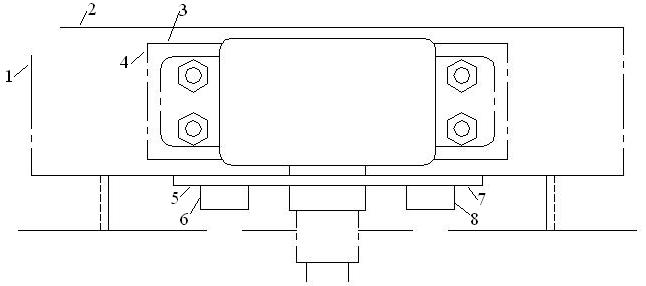
Рис.2 Фрагмент чертежа смесителя
Содержание и оформление отчета.
Титульный лист.
Цель работы.
Ход работы.
Вывод.
Список использованной литературы.
1. Полещук Н.Н., Савельева В.А. Самоучитель AutoCAD 2007. СПб. : БХВ-Петербург, 2007. 624с. (6 экз)
2. Филькенштейн Э. AutoCAD 2007 и AutoCAD LT 2007 Библия пользователя. М.;СПб.;Киев: Диалектика, 2007. 1312с.(5экз.)
Министерство образования и науки РФ
Федеральное государственное бюджетное образовательное учреждение
высшего профессионального образования
«Тульский государственный университет»
Политехнический институт
Кафедра «Технологические системы пищевых и
перерабатывающих производств»
МЕТОДИЧЕСКИЕ УКАЗАНИЯ
К ЛАБОРАТОРНОЙ РАБОТЕ №8
Нанесение размеров.
по дисциплине
КОМПЬЮТЕРНЫЕ ТЕХНОЛОГИИ
Направление подготовки: 151000 Технологические машины и оборудование
Профиль подготовки: Машины и аппараты пищевых производств
Форма обучения очная, заочная, сокращенная заочная
Тула 2012
Цель работы: Приобрести основные навыки при работе с AutoCAD, познакомиться с особенностями применения популярного программного продукта.
Теоретические сведения.
Размеры - важная составляющая большинства чертежей в AutoCAD. С помощью размеров создается конкретное количественное описание проектируемого изделия с учетом технологических возможностей его изготовления. AutoCAD располагает обширными возможностями для нанесения размеров на подготовленное графическое изображение проектируемого изделия.
Составные элементы размера
Размер на чертеже - сложный объект, состоящий из многих элементов. Очень важно с самого начала разобраться, что именно означают эти элементы и как они связаны с объектом в целом.
Ниже приведен перечень составных элементов размера.
Выносные линии. Идут от измеряемого объекта чуть дальше размерной линии со стрелками. Обычно между объектом и началом выносной линии размера делается небольшой отступ. С помощью выносных линий размер визуально связывается с измеряемым участком изделия.
Размерное число. Сообщает действительный размер измеряемого участка. Это число можно представлять в виде десятичной дроби, простой дроби и т.д.
Размерная линия. Идет в обе стороны от размерного числа до выносных линий.
Размерные стрелки. Отмечают пересечение размерной и выносных линий. Могут иметь различную форму в зависимости от типа чертежа - косые штрихи (засечки), стрелки или точки.
Определяющие точки. Невидимые точки, определяющие границы измеряемого участка. При нанесении первого размера на чертеже AutoCAD автоматически создает слой Defpoint. Этот слой не выводится на плоттер. Определяющие точки можно увидеть, щелкнув мышью на самом размере; ручки появляются именно в этих точках.
Кроме того, существует два интересных свойства, о которых следует знать, прежде чем приступать к нанесению размеров.
1. Размеры являются блоками. О блоках поговорим позже. Блоками называются группы объектов, которыми можно манипулировать как одним объектом. При щелчке мышью на размере будут выделены все его составные части.
2. Размеры ассоциативно связаны с чертежом. Это означает, что есть связь между размером и объектом, к которому он относится. Чтобы создать такую связь AutoCAD использует точки указания размера. Если изменить какие-либо габариты объекта, соответствующие ему размеры будут автоматически скорректированы.
Все составные части объекта можно форматировать отдельно. Обычно для форматирования размера создается размерный стиль, который представляет собой именованный набор атрибутов форматирования для размеров, подобно тому как начертание шрифта является поименованным набором атрибутов форматирования для текста.
Прежде чем приступить к нанесению размеров, необходимо проделать ряд операций:
Создайте отдельный слой для нанесения размеров.
Создайте отдельное начертание шрифта для размерного числа.
Установите нужные опции объектной привязки. Необходимы привязки к конечной точке (Endpoint) и к точке пересечения (Intersection). Если требуется проставлять размеры дуг и окружностей, добавьте привязки к центру (Center) и квадранту (Quadrant).
Создайте размерный стиль.
Сохраните слой, на котором размещаются размеры, стиль начертания размерных надписей и размерный стиль в шаблоне данного вида. В дальнейшем все чертежи такого типа можно формировать на основе этого шаблона.
Доступ к командам для работы с размерами осуществляется посредством меню и панели инструментов Dimension (Размеры).
Линейные размеры.
Доступ к
командам для работы с размерами
осуществляется посредством меню и
панели инструментов Dimension
(Размеры)
![]() .
.
Поскольку наиболее распространенными объектами на чертежах являются линейные, то и наиболее распространенные размеры также линейные.
Линейные размеры используются для прямых линий, прямолинейных сегментов полилиний или блоков. Можно также проставить линейные размеры для дуг и окружностей - в результате будут указаны длина хорды дуги (а не длина дуги) и диаметр окружности.
Опции команды Dimlinear (Размер линейный):
- Опция Mtext (Мтекст) позволяет заменять размерное число, которое автоматически вычисляется AutoCAD, или добавлять к нему какой-то текст (как в начале, так и в конце). Если в ответ на запрос Specify dimension line location or [Mtext/Text/Angle/Horizontal/Vertical/Rotated]: (Задайте положение размерной линии или [Мтекст/Текст/Угол/ Горизонт/Вертикальный/Повернутый]:) напечатать в командной строке m, AutoCAD откроет окно редактора Multiline Text Editor (Редактор многострочного текста).
- Опция Text (Текст) также позволяет менять размерное число, но без редактора Multiline Text Editor (Редактор многострочного текста). Можно простоперепечатать размерное число в командной строке.
- Angle. Угол наклона размерных чисел - спецификация, задаваемая в размерном стиле. Однако можно использовать опцию Angle (Угол), чтобы изменить угол наклона цифр в особых случаях. Введите а с командной строки, чтобы получить запрос AutoCAD Specify angle of dimension text: (Задайте угол наклона текста:). Напечатайте этот угол или щелкните мышью на двух точках, с помощью которых можно указать параллельное существующему объекту размещение текста.
- Horizontal/Vertical. Команда DIMLINEAR (РЗМЛИНЕЙНЫЙ) подразумевает, что при выделении горизонтального объекта или задании двух точек, определяющих горизонталь, размер должен проставляться горизонтально. Это относится и к вертикальному объекту. Таким образом, если требуется нанести вертикальный размер на наклонных объектах, можно легко осуществить это, двигая курсор горизонтально при задании положения размерной линии. Если по каким-то соображениям необходимо жестко задать горизонтальное или вертикальное размещение размера, можно использовать опции Horizontal/Vertical (Гор/Вер).
- Опция Rotated. Повернутый линейный размер используется в том случае, когда измеряемая длина не параллельна линии, проходящей через начальные точки выносных линий размера. Точно так же, как вертикальный размер не соответствует длине собственно линии, повернутый размер служит для измерения не собственно объекта, а его проекции на предполагаемую линию, параллельную размерной. В некоторых случаях только с помощью повернутых размеров можно передать нужные параметры, хотя такой способ нанесения размеров используется довольно редко.
Чтобы использовать повернутый размер, запустите команду нанесения линейных размеров DIMLINEAR (РЗМЛИНЕЙНЫЙ), щелкните мышью в начальных точках выносных линий и выберите опцию Rotated (Повернутый). В ответ на запрос Specify angle dimension line <0>: (Задайте угол поворота размерной линии <0>:) напечатайте угол наклона (или задайте наклон, указав две точки). AutoCAD нанесет нужный размер на чертеж.
Параллельные размеры. При нанесении размеров на наклонный объект (т.е. объект, контур которого не параллелен осям координат) используется так называемый параллельный размер. В отличие от повернутого размера, в этом случае размерные линии всегда параллельны контуру объекта. Параллельный размер служит для измерения действительной длины объекта, а не проекции на вертикальную или горизонтальную оси, которую измеряет линейный размер. Таким образом, выбор линейного, линейного повернутого или параллельного размера определяется тем, какой именно геометрический параметр необходимо измерить.
Чтобы нанести на
чертеж параллельный размер, щелкните
мышью на пиктограмме Aligned
Dimension
(Параллельный размер)
панели инструментов Dimension
(Размеры)
![]() .
Запустится команда DIMALIGNED
(РЗМПАРАЛ).
AutoCAD
ответит запросом Specify
first
extension
line
origin
or
<select
object>:
(Задайте начало первой выносной линии
или <выберите объект>:). В
ответ на него можно или указать начало
линии выноски, или нажать <Enter>
и потом выделить объект.
.
Запустится команда DIMALIGNED
(РЗМПАРАЛ).
AutoCAD
ответит запросом Specify
first
extension
line
origin
or
<select
object>:
(Задайте начало первой выносной линии
или <выберите объект>:). В
ответ на него можно или указать начало
линии выноски, или нажать <Enter>
и потом выделить объект.
После этого AutoCAD запросит Specify dimension line location or [Mtext/Text/Angle]: (Задайте положение размерной линии или [МТекст/Текст/Угол]:). Укажите положение размерной линии. По мере движения по экрану указателя мыши можно видеть возможное размещение размерной линии. Если положение размерной линии нужно указать точно, то в командной строке можно напечатать ее относительные координаты (например, можно ввести @2<45, чтобы указать, что размерная линия должна отстоять на расстоянии 2 единицы в направлении под углом 45о от последней указанной начальной точки выносной линии).
Определив объект измерения, вы можете выбрать одну из трех опций – Mtext, Text, Angle.
Очень часто возникает необходимость проставить размеры, связанные друг с другом. Для этого AutoCAD предлагает два способа: нанесение размеров: от общей базы (baseline) и использование размерных цепей (continue).
- Размерами
от общей базы (baseline
dimension)
(![]() )
называется последовательность размеров,
привязанных к одной точке. Первая
выносная линия является одной для всех
размеров. Второй размер превышает по
длине первый и т.д.
)
называется последовательность размеров,
привязанных к одной точке. Первая
выносная линия является одной для всех
размеров. Второй размер превышает по
длине первый и т.д.
- Размерной
цепью (continued
dimension)
(![]() )
называется
последовательность связанныx
между собой размеров. Вторая выносная
линия первого размера является первой
выносной линией второго размера и т.д.
Каждый отдельный размер служит для
измерения отдельных объектов или
расстояний.
)
называется
последовательность связанныx
между собой размеров. Вторая выносная
линия первого размера является первой
выносной линией второго размера и т.д.
Каждый отдельный размер служит для
измерения отдельных объектов или
расстояний.
Нанесение размеров дуг и окружностей. Когда проставляются размеры на дугах или окружностях, измеряется их радиус или диаметр. Общепринято помечать центры дуг и окружностей маркером или осевыми линиями, чтобы было ясно, что же собственно измеряется. Чаще всего дуги и окружности используются в машиностроительном черчении. С помощью AutoCAD проставить размеры на дугах и окружностях достаточно просто.
На панели инструментов Dimension (Размеры) щелкните на пиктограмме Сenter Mark (Маркер центра). В ответ на запрос Select arc or circle: (Укажите дугу или круг:) укажите дугу или окружность, для которой нужно отметить центр. AutoCAD поставит маркер центра или проведет осевые линии.
Чтобы проставить
на чертеже размеры радиусов, нужно
выбрать пиктограмму Radius
Dimension
(Радиус)
![]() панели инструментов Dimension
(Размеры).
AutoCAD
ответит запросом Select
arc
or
circle:
(Укажите дугу или круг:).
Выделите
нужную дугу или окружность. В ответ на
запрос Specify
dimension
line
location
or
[Mtext/Text/Angle]:
(Задайте положение размерной линии или
[МТекст/Текст/Угол]:)
укажите, где именно должна появиться
размерная линия. AutoCAD
автоматически добавит знак R
перед размерным числом для указания,
что это размер радиуса.
панели инструментов Dimension
(Размеры).
AutoCAD
ответит запросом Select
arc
or
circle:
(Укажите дугу или круг:).
Выделите
нужную дугу или окружность. В ответ на
запрос Specify
dimension
line
location
or
[Mtext/Text/Angle]:
(Задайте положение размерной линии или
[МТекст/Текст/Угол]:)
укажите, где именно должна появиться
размерная линия. AutoCAD
автоматически добавит знак R
перед размерным числом для указания,
что это размер радиуса.
Чтобы проставить
на чертеже размеры диаметров, щелкните
на пиктограмме Diameter
Dimension
(Диаметр)
![]() панели инструментов Размеры.
Далее аналогично нанесению размеров
радиусов.
панели инструментов Размеры.
Далее аналогично нанесению размеров
радиусов.
Нанесение угловых размеров.
AutoCAD предоставляет несколько вариантов нанесения угловых размеров. Может возникнуть необходимость указать угол между двумя линиями в том случае, если эти линии на чертеже пересекаются или не пересекаются. Тем не менее, в любом случае должна быть указана вершина измеряемого угла.
Для нанесения
углового размера используется пиктограмма
Angular
Dimension
(Угловой размер)
![]() панели инструментов Dimension
(Размеры).
панели инструментов Dimension
(Размеры).
Координатные
размеры. В
машиностроительном черчении иногда
используют координатные размеры
![]() .
Они служат для измерения координат (X,
Y)
объекта от нулевой точки (с координатами
0,0), как правило, связанной с одной из
кромок детали.
.
Они служат для измерения координат (X,
Y)
объекта от нулевой точки (с координатами
0,0), как правило, связанной с одной из
кромок детали.
Чтобы нанести на чертеж детали нулевую точку (с координатами 0,0), используйте команду меню Tools-Move UCS (Сервис-Перенести ПСК). Укажите точку на чертеже, используя для точности объектные привязки. При такой настройке ПСК (пользовательская система координат) должна переместиться в новую нулевую точку (0,0).
Редактирование размеров.
Объект размер может иметь много свойств - размер шрифта, размер стрелок, размещение текста и т.д. Внести коррективы в большинство из них можно с помощью изменения размерного стиля: либо глобально изменив все размеры с данным стилем, либо переустановив параметры стиля для конкретного размера.
Команда DIMEDIT (РЗМРЕД) предлагает четыре способа изменения размерной надписи. Преимущество этой команды в том, что можно изменять более одной размерной надписи за один раз. Выберите пиктограмму Dimension Edit (Редактировать размер) на панели инструментов Dimension (Размеры).
Команда DIMTEDIT (РЗМРЕДТЕКСТ) изменяет размещение текста размерной надписи. Чтобы запустить команду, щелкните на пиктограмме Dimension Text Edit (Редактировать текст) панели инструментов Dimension (Размеры).
Команда DDEDIT. Размерную надпись можно редактировать, как любой многострочный текстовый объект. Выберите меню Modify-Text (Редакт-Текст).
Задание на работу.
1. Ознакомиться с теоретическими положениями лабораторной работы.
2. Опробовать работу рассматриваемых теоретических положений команд на конкретных данных.
Порядок выполнения работы.
1. Загрузите файл ab3.dwg из папки Студенты.
2. Сохраните его под именем ab31.dwg в папке Студенты/№группы. Это часть плана дома с потолком необычной формы. Включен режим объектной привязки. Установлены текущие режимы объектной привязки к конечной точке и точке пересечения. Выведите панель инструментов Dimension (Размеры) на экран.
3. Создать отдельный слой для нанесения размеров: Имя – РАЗМЕРЫ, Цвет – красный, Тип линии – CONTINUOUS. Сделать его текущим.

Рис. 1 План дома с восьмиугольным потолком
4. На панели инструментов Dimension (Размеры) щелкните мышью на пиктограмме Linear (Линейный размер). Отвечайте на запросы в командной строке:
Specify first extension line origin or <select object>: <Enter>
Select object to dimension: Укажите точку 1 на данном рисунке.
Specify dimension line location or [Mtext/Text/Angle/Horizontal/Vertical/Rotated]: Щелкните правой кнопкой мыши и выберите Angle (Угол) из контекстного меню.
Specify angle of dimension text: Выберите точку 2 на данном рисунке.
Specify second point: Выберите точку 3.
Specify dimension line location or [Mtext/Text/Angle/Horizontal/Vertical/Rotated]: Задайте положение размерной линии над измеряемой стеной.
5. Еще раз запустите команду DIMLINEAR (РЗМЛИНЕЙНЫЙ). Отвечайте на запросы в командной строке:
Specify first extension line origin or <select object>: <Enter>
Select object for dimension: Укажите линию 4.
Specify dimension line location or [Mtext/Text/Angle/Horizontal/Vertical/Rotated]: Щелкните правой кнопкой мыши и выберите Mtext (МТекст) из контекстного меню.
В окне редактора Multiline Text Editor поместите курсор после угловых скобок и введите ТYР. Щелкните на ОК.
Specify dimension line location or [Mtext/Text/Angle/Horizontal/Vertical/Rotated]: Задайте положение размерной линии над измеряемым окном.
6. На панели инструментов Dimension щелкните на пиктограмме Aligned Dimension (Параллельный размер). Отвечайте на запросы в командной строке:
Specify first extension line origin or <select object>: Выберите точку 5.
Specify second extension line origin: Укажите точку 6.
Specify dimension line location or [Mtext/Text/Angle]: Щелкните правой кнопкой мыши и выберите Mtext (МТекст) из контекстного меню.
В окне редактора Multiline Text Editor введите TYP аналогично п.4. Щелкните на кнопке ОК.
Specify dimension line location or [Mtext/Text/Angle]: Укажите положение размерной линии.
7. Включите ортогональный режим. Щелкните мышью на пиктограмме Linear Dimension (Линейный размер). Отвечайте на запросы в командной строке:
Specify first extension line origin or<select object>: Используйте привязку к конечной точке (Endpoint), чтобы указать точку 7.
Specify second extension line origin: Проведите курсором над точкой 9 и таким образом покажите системе, что эту точку нужно будет использовать в функции отслеживания. Сдвиньте после этого курсор вправо, так чтобы он оказался на одной вертикали с точкой 7. Когда в окне подсказки увидите Пересечение: l'-6"<0o, щелкните кнопкой выбора мыши.
Specify dimension line location or [Mtext/Text/Angle/Horizontal/Vertical/Rotated]: Укажите положение размерной линии справа от контура стены.
8. На панели инструментов Dimension щелкните мышью на пиктограмме Continued Dimension (Разм Цепь). В ответ на запрос
Specify a second extension line origin or [Undo/Select] <Select>:
проведите курсор над конечной точкой или точкой пересечения 10 и «познакомьте» с ней механизм отслеживания AutoCAD. После этого сдвиньте курсор по горизонтали до пересечения с вертикалью, на которой находится точка 7 и щелкните, когда появится окно контекстной подсказки. В ответ AutoCAD нанесет на чертеж размерную цепь.
9. AutoCAD повторит запрос Specify a second extension line origin or (<select>/Undo): Щелкните мышью на конечной точке 8. AutoCAD нанесет размер на чертеж. Для окончания выполнения команды дважды нажмите клавишу <Enter>.
10. Щелкните мышью на пиктограмме Linear Dimension (Линейный размер). Отвечайте на запросы в командной строке:
Specify first extension line origin or <select object>: Используйте привязку к конечной точке (Endpoint), чтобы указать точку 11.
Specify second extension line origin: Проведите курсором над точкой 13 и таким образом покажите системе, что эту точку нужно будет использовать в функции отслеживания. Сдвиньте после этого курсор вниз, так чтобы он оказался на одной горизонтали с точкой 11. Когда в окне подсказки увидите Endpoint: 4'0"<270o, щелкните кнопкой выбора мыши.
Specify dimension line location or [Mtext/Text/Angle/Horizontal/Vertical/Rotated]: Укажите положение размерной линии таким образом, чтобы оставалось достаточно места для размещения размерного числа.
11. Щелкните на пиктограмме Baseline Dimension (Базовый). В ответ на запрос Specify a second extension line origin or [Undo/Select] <Select>: укажите конечную точку (или точку пересечения) в точке 12. Дважды нажмите клавишу <Enter> для окончания выполнения команды.
12. Сохраните чертеж.
Содержание и оформление отчета.
Титульный лист.
Цель работы.
Ход работы.
Вывод.
Контрольные вопросы.
1. Какие команды относятся к командам корректировки размеров?
2. Какие команды относятся к командам конструирования объектов?
3. Назовите составные элементы размера?
4. Какие размеры относятся к линейным?
5. Какие размеры относятся к параллельным?
6. Размерные цепи и размеры от общей базы?
Список использованной литературы.
1. Полещук Н.Н., Савельева В.А. Самоучитель AutoCAD 2007. СПб. : БХВ-Петербург, 2007. 624с. (6 экз)
2. Филькенштейн Э. AutoCAD 2007 и AutoCAD LT 2007 Библия пользователя. М.;СПб.;Киев: Диалектика, 2007. 1312с.(5экз.)
Министерство образования и науки РФ
Федеральное государственное бюджетное образовательное учреждение
высшего профессионального образования
«Тульский государственный университет»
Политехнический институт
Кафедра «Технологические системы пищевых и
перерабатывающих производств»
МЕТОДИЧЕСКИЕ УКАЗАНИЯ
К ЛАБОРАТОРНОЙ РАБОТЕ №9
Средства организации чертежа – слои, цвета, тип и толщина линий.
по дисциплине
КОМПЬЮТЕРНЫЕ ТЕХНОЛОГИИ
Направление подготовки: 151000 Технологические машины и оборудование
Профиль подготовки: Машины и аппараты пищевых производств
Форма обучения очная, заочная, сокращенная заочная
Тула 2012
Цель работы: Приобрести основные навыки при работе с AutoCAD, познакомиться с особенностями применения популярного программного продукта.
Теоретические сведения.
